在使用谷歌浏览器时,颜色选择器是一个非常实用的工具,特别适合开发者和设计师使用。它可以帮助用户精准地获取网页上任何元素的颜色代码。通过谷歌浏览器的开发者工具,您可以直接提取网页中的颜色值,并用于自己的项目中。接下来,我们将介绍如何在谷歌浏览器中使用颜色选择器,以便您更方便地获取颜色信息。
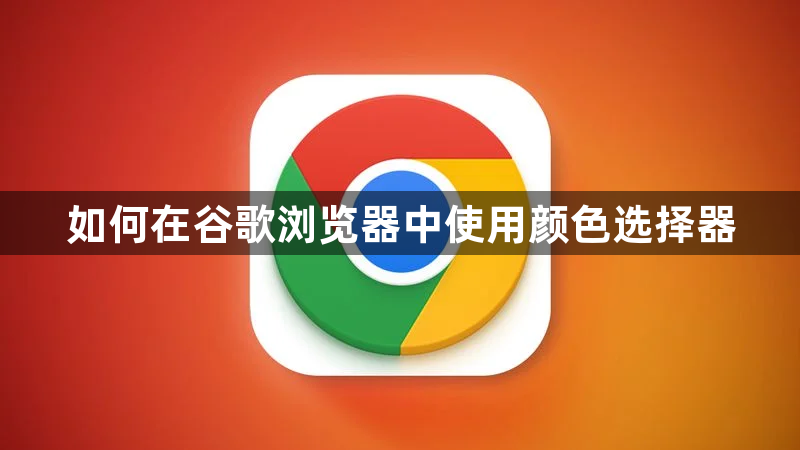
打开谷歌浏览器并进入开发者工具
启动谷歌浏览器并打开您希望提取颜色的网页。接着,右键点击页面上的任意区域,选择“检查”(或按下键盘快捷键F12)。这将打开开发者工具。
选择“元素”面板
在开发者工具中,确保您处于“元素”选项卡。此面板显示了网页的HTML代码结构,您可以在其中查看并选择页面上的任何元素。
启用颜色选择器
在“元素”面板中,找到并点击您想要提取颜色的页面元素。接着,在右侧的“样式”部分,找到与颜色相关的CSS属性,如“background-color”、“color”或“border-color”等。点击相应颜色框旁的小颜色图标,激活颜色选择器。
使用颜色选择器
激活颜色选择器后,会出现一个可以调整的颜色面板。在该面板中,您可以通过拖动色轮、滑动条或输入十六进制、RGB等颜色代码,精确选择和调整颜色。如果您想获取其他元素的颜色,只需重复第3步操作。
复制颜色代码
选定颜色后,您可以直接复制该颜色的代码(如#FF5733或rgb(255, 87, 51)),并将其应用到自己的设计中。
通过上述步骤,您可以轻松地在谷歌浏览器中使用颜色选择器,提取网页上的颜色信息,以便进行网页设计或其他相关工作。
